Comment vérifier le modèle de la carte réseau
À l'ère numérique d'aujourd'hui, la connectivité réseau est devenue une partie intégrante de la vie quotidienne et du travail. Que ce soit pour le bureau, le divertissement ou les études, une connexion réseau stable est indissociable du support d'une carte réseau. Cependant, lorsque de nombreux utilisateurs rencontrent des problèmes de réseau, ils ne savent souvent pas comment vérifier le modèle de leur carte réseau, ce qui rend impossible la mise à jour ciblée des pilotes ou le dépannage. Cet article présentera en détail plusieurs méthodes courantes de vérification du modèle de carte réseau et fournira des données structurées pour vous aider à résoudre rapidement le problème.
1. Vérifiez le modèle de la carte réseau via le Gestionnaire de périphériques
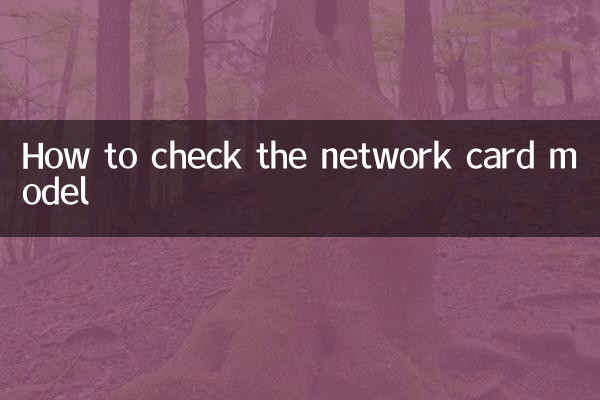
Le Gestionnaire de périphériques est un outil important pour gérer les périphériques matériels dans les systèmes Windows, grâce auquel vous pouvez facilement vérifier le modèle de la carte réseau. Voici les étapes spécifiques :
| étape | Mode d'emploi |
|---|---|
| 1 | Faites un clic droit sur "Ce PC" ou "Poste de travail" et sélectionnez "Propriétés". |
| 2 | Dans la fenêtre qui s'ouvre, cliquez sur "Gestionnaire de périphériques" à gauche. |
| 3 | Développez l'option "Adaptateur réseau" pour voir le modèle de carte réseau actuellement installé sur l'ordinateur. |
Il convient de noter que certains modèles de cartes réseau peuvent être affichés sous des noms communs (tels que « Realtek PCIe GbE Family Controller »). Dans ce cas, vous pouvez cliquer avec le bouton droit sur l'appareil et sélectionner « Propriétés » pour afficher des informations plus détaillées.
2. Vérifiez le modèle de la carte réseau via la ligne de commande
Pour les utilisateurs familiarisés avec les opérations en ligne de commande, vous pouvez obtenir rapidement le modèle de carte réseau via la commande suivante :
| Commande | Description de la fonction |
|---|---|
| ipconfig / tout | Affiche des informations détaillées sur toutes les cartes réseau, y compris le modèle de carte réseau. |
| wmic nic obtenir le nom | Répertoriez directement le nom de la carte réseau. |
| informations système | Affiche les informations système, y compris le modèle de la carte réseau. |
paripconfig / toutPar exemple, après avoir exécuté cette commande, vous pouvez trouver le champ « Description » ou « Description » dans le résultat de sortie, qui indique généralement le modèle spécifique de la carte réseau.
3. Vérifiez le modèle de la carte réseau via un logiciel tiers
Si vous souhaitez vérifier le modèle de la carte réseau de manière plus intuitive, vous pouvez utiliser des outils de détection de matériel tiers. Voici quelques outils couramment utilisés et leurs fonctionnalités :
| Nom du logiciel | Caractéristiques |
|---|---|
| CPU-Z | En plus d'afficher les informations sur le processeur, le modèle et le fabricant de la carte réseau peuvent également être affichés. |
| Espèce | Fournissez des informations détaillées sur le matériel, notamment le modèle de la carte réseau, la version du pilote, etc. |
| AIDA64 | Fonction puissante, prend en charge l'affichage des informations détaillées de tous les périphériques matériels. |
Ces outils offrent généralement des interfaces conviviales qui facilitent la prise en main, même pour les débutants.
4. Vérifiez le modèle de la carte réseau via l'outil d'informations système
L'outil « Informations système » fourni avec le système Windows peut également vous aider à vérifier le modèle de la carte réseau. Les opérations spécifiques sont les suivantes :
| étape | Mode d'emploi |
|---|---|
| 1 | Appuyez sur les touches Win+R, entrez « msinfo32 » et appuyez sur Entrée. |
| 2 | Dans la fenêtre qui s'ouvre, développez Composants > Réseau > Adaptateurs. |
| 3 | Le panneau de droite affichera les détails de toutes les cartes réseau, y compris le modèle et le fabricant. |
Cette méthode convient aux utilisateurs qui ont besoin d’informations matérielles plus complètes.
5. Vérifiez le modèle de la carte réseau via le système Linux
Pour les utilisateurs Linux, vous pouvez vérifier le modèle de la carte réseau via la commande suivante :
| Commande | Description de la fonction |
|---|---|
| lspci | grep -i réseau | Répertoriez tous les périphériques réseau, y compris les modèles de cartes réseau. |
| ifconfig -a | Afficher les détails de toutes les interfaces réseau. |
| ethtool -i [nom de l'interface] | Affichez les informations sur le pilote et le matériel de la carte réseau spécifiée. |
Par exemple, exécutezlspci | grep -i réseauEnsuite, le système renverra des informations similaires à « Contrôleur Ethernet : connexion Ethernet Intel Corporation I217-LM », où « Connexion Ethernet I217-LM » est le modèle de la carte réseau.
Résumer
Qu'il s'agisse d'un système Windows ou Linux, la méthode pour vérifier le modèle de la carte réseau est très simple. Vous pouvez facilement obtenir les détails de votre carte réseau via le Gestionnaire de périphériques, la ligne de commande ou des outils tiers. Après avoir maîtrisé ces méthodes, vous pouvez localiser rapidement le modèle matériel lorsque vous rencontrez des problèmes de réseau, résolvant ainsi le problème plus efficacement. J'espère que cet article vous aidera !
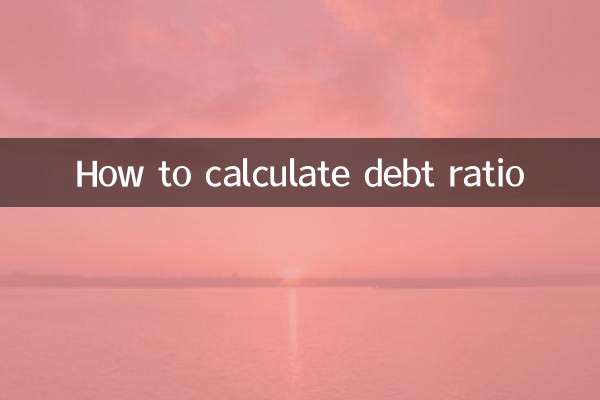
Vérifiez les détails
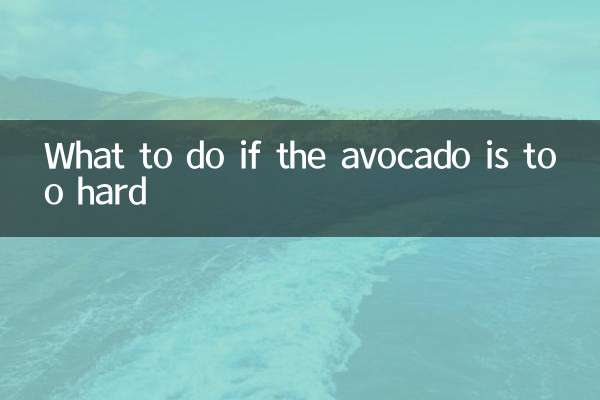
Vérifiez les détails